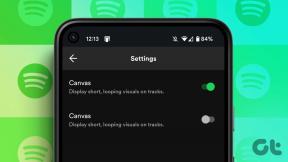Come aggiornare le app su Windows 11
Varie / / November 28, 2021
Esistono numerosi validi motivi per mantenere aggiornate le tue app. Le nuove versioni di funzionalità o gli aggiornamenti di sistema sono alcuni di quelli chiave, in particolare per le app che devono essere connesse a un server per essere eseguite. Altri motivi da considerare includono aggiornamenti di sicurezza, nonché aggiornamenti di prestazioni e stabilità. Gli sviluppatori di app rilasciano abbastanza frequentemente nuove versioni delle loro app. Pertanto, mantenere aggiornate le tue app garantisce l'accesso alle ultime funzionalità e alle correzioni di bug non appena vengono rilasciate. In questo articolo, esploreremo diversi metodi su come aggiornare le app su Windows 11 utilizzando Microsoft Store.

Contenuti
- Come aggiornare le app su Windows 11
- Perché dovresti aggiornare le app?
- Metodo 1: tramite Microsoft Store
- Metodo 2: tramite siti Web di app
- Attiva gli aggiornamenti automatici delle app: Windows 11
Come aggiornare le app su Windows 11
In Windows 11, hai due opzioni per aggiornare le tue app:
- O puoi abilitare gli aggiornamenti automatici, che si occuperà per te della procedura di aggiornamento.
- In alternativa, puoi aggiorna ogni applicazione individualmente.
La differenza tra questi due metodi non è molta, ma tutto si riduce alle preferenze personali. Se non vuoi affrontare il problema di controllare manualmente gli aggiornamenti e installarli per ciascuna app, attiva gli aggiornamenti automatici. L'installazione manuale degli aggiornamenti delle app, d'altra parte, ti aiuterà a risparmiare dati e spazio di archiviazione. Quindi, scegli di conseguenza.
Perché dovresti aggiornare le app?
- Le app che usi ricevono continuamente nuove funzionalità e miglioramenti. Questo è il motivo principale per cui dovresti aggiornare le tue app su Windows 11.
- Spesso ci sono bug e glitch nelle app che sono rettificato negli aggiornamenti più recenti.
- Un altro motivo per aggiornare le tue app è il patch di sicurezza aggiornate che vengono con loro.
Metodo 1: tramite Microsoft Store
La maggior parte delle applicazioni può essere installata e aggiornata da Microsoft Store. Ecco come aggiornare le app di Microsoft Store su Windows 11:
1. Clicca sul Icona di ricerca e digita Microsoft Store. Quindi, fare clic su Aprire.

2. Clicca su Biblioteca nel riquadro di sinistra.
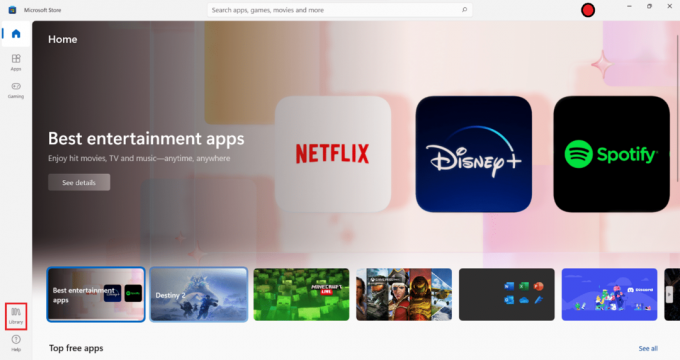
3. Clic Ricevi aggiornamenti pulsante mostrato evidenziato.

4A. Se sono disponibili aggiornamenti, scegli le app per cui si desidera installare gli aggiornamenti.
4B. Clic Aggiorna tutto opzione per consentire Microsoft Store per scaricare e installare tutti gli aggiornamenti disponibili.
Leggi anche: Come cambiare server DNS su Windows 11
Metodo 2: tramite siti Web di app
Microsoft Store aggiorna solo le applicazioni scaricate tramite lo Store. Se desideri aggiornare un'applicazione di terze parti,
- Devi visita il sito dello sviluppatore e scarica gli aggiornamenti da lì.
- O, controlla gli aggiornamenti nelle impostazioni dell'app poiché alcune applicazioni forniscono tali opzioni all'interno dell'interfaccia dell'app.
Attiva gli aggiornamenti automatici delle app: Windows 11
Ecco come attiva gli aggiornamenti automatici delle app nel Microsoft Store:
1. Lanciare Microsoft Store, come illustrato di seguito.

2. Qui, fai clic sul tuo icona/immagine del profilo dall'angolo in alto a destra dello schermo.

3. Ora, seleziona Impostazioni dell'app, come mostrato.
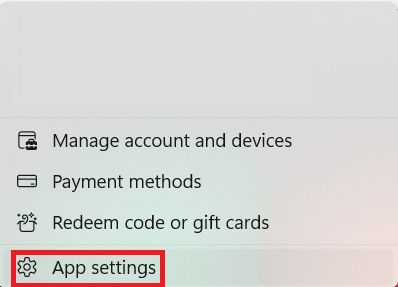
4. Attiva l'interruttore per Aggiornamenti dell'app, come illustrato di seguito.

Consigliato:
- Come scaricare e installare gli aggiornamenti di Windows 11
- Come nascondere file e cartelle recenti su Windows 11
- Correggi Spotify che non si apre su Windows 10
- Correggi Microsoft Office che non si apre su Windows 10
Speriamo che tu abbia trovato questo articolo interessante e che tu possa imparare come aggiornare le app su Windows 11. Puoi inviare i tuoi suggerimenti e domande nella sezione commenti in basso. Ci piacerebbe sapere quale argomento vuoi che approfondiamo.